Wie man die Ruhe-Einstellungen in Windows 7 ändert
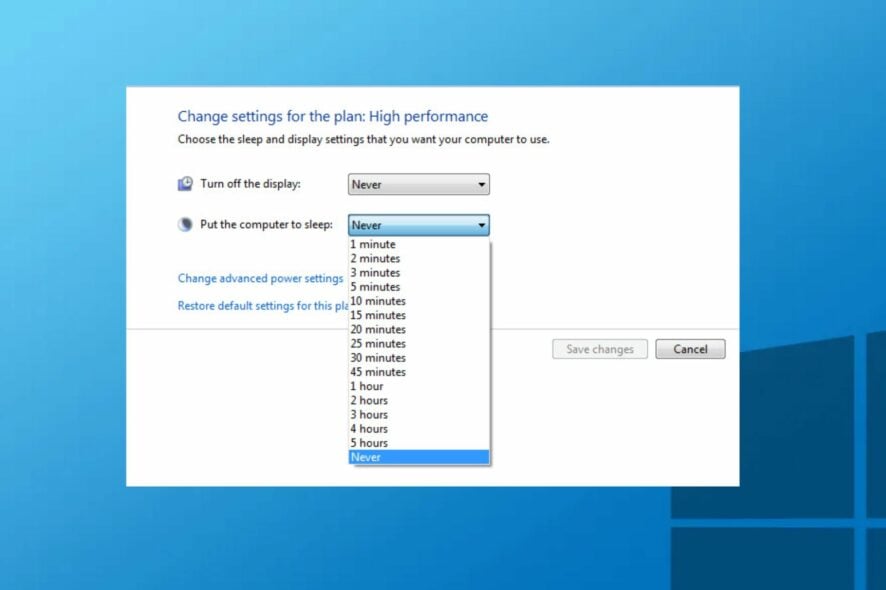 Einige Benutzer behaupten, sie hätten vergessen, wie man die Ruhe-Einstellungen in Windows 7 ändert. Wenn Sie einer von ihnen sind, machen Sie sich keine Sorgen, denn wir haben die Lösung für Sie.
Einige Benutzer behaupten, sie hätten vergessen, wie man die Ruhe-Einstellungen in Windows 7 ändert. Wenn Sie einer von ihnen sind, machen Sie sich keine Sorgen, denn wir haben die Lösung für Sie.
Wenn Sie keine Probleme damit haben, dass der PC nicht im Ruhemodus bleibt, lesen Sie weiter, um herauszufinden, wie Sie die Ruhe-Einstellungen richtig anpassen können.
Was ist der Ruhemodus in Windows?
Der Ruhemodus in Windows ist ein wertvoller Bestandteil, der vom Displaytreiber des Systems gesteuert wird, der es den Benutzern ermöglicht, ihren Computer in einen energiesparenden Modus zu versetzen. Dadurch können Sie genau dort weitermachen, wo Sie aufgehört haben.
Hier sind die Vorteile des Ruhemodus:
- Für Laptop-Benutzer hilft er, die Batterie zu schonen.
- Für PCs und Laptops hilft er, ein Einbrennen des Monitorbildschirms zu verhindern.
- Der Ruhemodus ermöglicht es Ihnen, Ihrem System eine Pause zu gönnen.
- Für Menschen, deren System überhitzt, hilft der Ruhemodus, Ihr System abzukühlen, ohne den Fortschritt Ihrer Arbeit zu verlieren.
- Egal, ob Sie einen Laptop, Desktop oder Arbeitsplatz haben, der Wechsel in den Ruhemodus auf Ihrem Computer reduziert Ihre Stromkosten und hilft Ihnen, Geld zu sparen.
Sie können die Ruhe-Einstellungen in Windows 7 ändern, um die oben genannten Vorteile zu genießen.
Wie ändere ich die Ruhe-Einstellungen in Windows 7?
1. Ändern der Energieplan-Einstellungen
-
Klicken Sie auf Start in Ihrer Taskleiste, geben Sie Systemsteuerung ein und starten Sie diese.
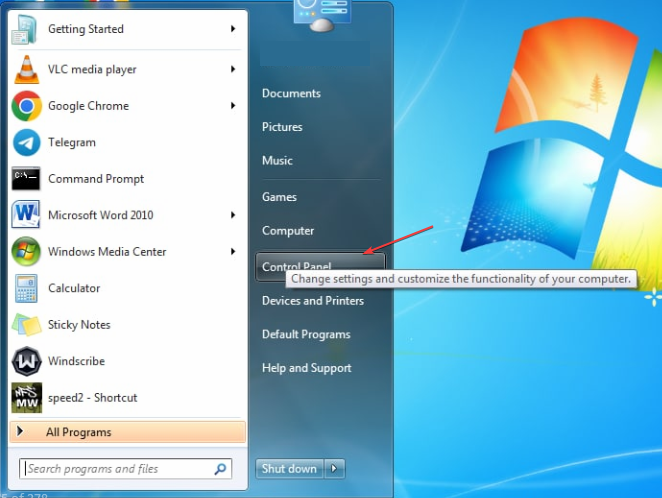
- Wählen Sie das Symbol Energieoptionen.
- Klicken Sie auf Energieplaneinstellungen ändern neben Ihrem Energieplan.
-
Wählen Sie unter den Einstellungen Computer in den Ruhezustand versetzen aus, wie lange Sie möchten, dass der PC wartet, bevor er in den Ruhemodus wechselt, während er mit Batteriestrom betrieben wird, und wenn er eingesteckt ist.
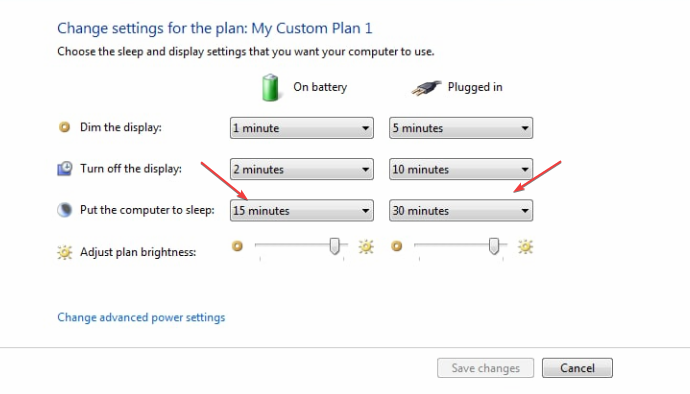
- Wählen Sie dann Änderungen speichern.
Sobald Sie die vorgenommenen Änderungen gespeichert haben, geht Ihr Computer immer dann in den Ruhemodus, wenn er eine lange Zeit inaktiv ist, die Sie eingestellt haben. Damit schläft Ihr Computer automatisch ein, um Strom zu sparen.
2. Über die Eingabeaufforderung
-
Klicken Sie mit der linken Maustaste auf Start und geben Sie Befehlszeile in das Textfeld ein und öffnen Sie diese.
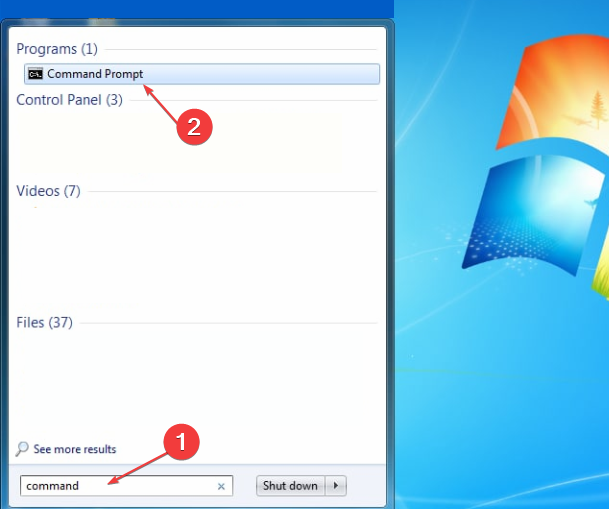
-
Führen Sie den folgenden Befehl aus, um die Geräte anzuzeigen, die den Computer aktivieren können:
Powercfg -devicequery wake_armed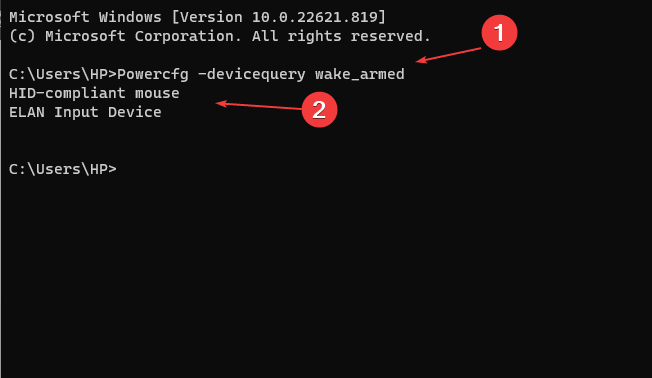
-
Führen Sie dann den folgenden Befehl aus und drücken Sie die Eingabetaste:
Powercfg -devicedisablewake devicename
Wenn das Problem nicht gelöst ist, führen Sie den folgenden Befehl aus, um das deaktivierte Gerät zu aktivieren: Powercfg -deviceenablewake devicenameErfahren Sie mehr zu diesem Thema
- Windows 7 Reloaded Edition-Theme weckt Nostalgie im Zeitalter von Windows 11
- Mozilla hat die Unterstützung für Firefox auf Windows 7 um sechs weitere Monate verlängert
- Erweiterte Systemeinstellungen in Windows 7: So sehen Sie sie an
- DirectX 12 für Windows 7: Kann man es installieren?
- iTunes für Windows 7 32/64-Bit: So laden Sie es herunter
3. Zwingen Sie Ihr Windows 7 in den Ruhemodus
Die Einschalttaste oder eine Tastenkombination kann Ihren Windows 7-Computer in den Ruhemodus versetzen, wenn er dies nicht automatisch tut.
Mit der Tastenkombination Alt + F4 können Sie Windows 7 in den Ruhemodus versetzen. Ein einmaliges Drücken der Einschalttaste versetzt ihn je nach Ihren Einstellungen in den Ruhemodus.
Wenn Ihr Computer sich ausschaltet, anstatt in den Ruhemodus zu wechseln, überprüfen Sie unseren Artikel, wie Sie das Problem beheben können.
Und das war es, wie man die Ruhe-Einstellungen in Windows 7 ändert und die Vorteile, dies zu tun. Sie können auch unseren Artikel über die Behebung des Ruhemodus in Windows 10 für weitere verwandte Informationen überprüfen.
Wenn Sie Fragen oder Vorschläge haben, zögern Sie nicht, unten zu kommentieren.













